یکی از قابلیتهای هر مرورگر وب، ذخیره کردن سابقه جستجوهایی است که قبلا انجام دادهاید. این قابلیت بسیار کاربردی است و در شرایطی که هرچه فکر میکنید نمیتوانید آدرس یک سایت یا کلمهای که جستجو کردید را به یاد بیاورید، نجاتدهنده است!
اما در عین حال، سابقه جستجو گوشی میتواند حریم خصوصی شما را به خطر بیندازد. برای مثال، گاهی اوقات لازم است گوشی خود را به فرد دیگری بدهید تا در اینترنت چیزی را جستجو کند، ممکن است به دلایل مختلف نخواهید این فرد جستجوهای قبلی شما را ببیند.
در چنین شرایطی، پاک کردن سابقه جستجو گوشی میتواند خیالتان را راحت کند. در این مقاله قصد داریم نحوه پاک کردن History جستجو در گوشیهای اندرویدی یا آیفون را آموزش دهیم.
پاک کردن تاریخچه جستجو در گوشی اندرویدی
برای اینکه عبارتهای جستجو شده در موتور جستجوی گوگل را پاک کنید، کافیست مراحل زیر را دنبال کنید:
- اپلیکیشن Google Search را اجرا کنید.
- در گوشه بالایی سمت راست بر روی تصویر پروفایل خود لمس کنید.
- بر روی گزینه Search history لمس کنید.
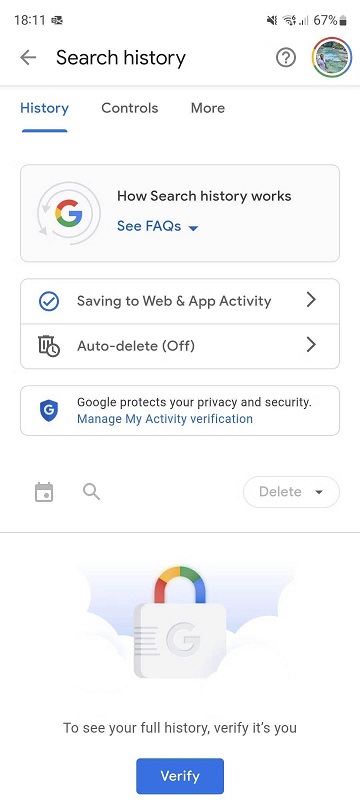
- بر روی دکمه Verify در قسمت پایینی صفحه لمس کنید و سپس هویت خود را تایید کنید.
- بر روی دکمه Continue لمس و الگوی لاک اسکرین، رمزعبور، PIN یا اثرانگشت خود را وارد کنید.
- حالا باید سابقه جستجو خود را به طور کامل در قسمت انتهایی صفحه مشاهده کنید. در کنار هر کدام از جستجوها یک دکمه X قرار گرفته است.
- بر روی دکمه X لمس کنید تا هر کدام از سوابق را که خواستید حذف شود.
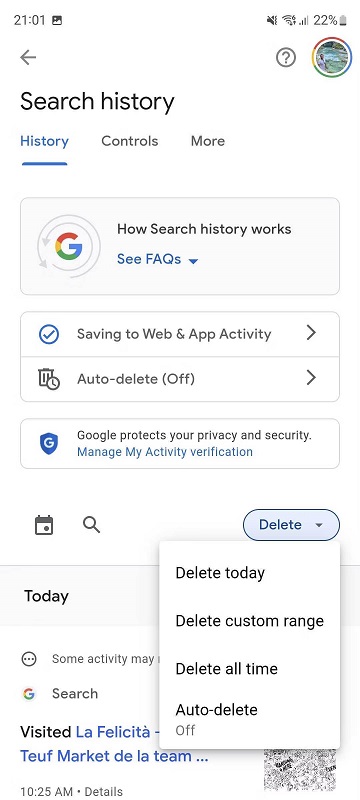
برای حذف دستهجمعی سوابق، بر روی آیکون آبی رنگ Delete لمس کنید و از بین گزینههای ارائه شده یکی از گزینههای Delete today، Delete custom range، Delete all time و یا Auto-delete را انتخاب کنید. سه گزینه اول به شما اجازه میدهد سابقه جستجوی امروز، یک بازه زمانی خاص یا تمام سوابق را پاک کنید.
اما گزینه Auto-delete امکان پاک کردن خودکار سابقه جستجو گوشی در ۳، ۸ یا ۳۶ ماه اخیر را فراهم میکند. به این ترتیب، به سادگی میتوانید سوابق جستجوهای قبلی خود را پاک کنید.
توجه کنید که با این کار فقط جستجوهای انجام شده در موتور جستجوی گوگل حذف میشود اما تاریخچه وبگردی شما در مرورگر همچنان باقی میماند. نحوه پاک کردن تاریخچه وبگردی در مرورگر را در ادامه توضیح میدهیم.
نحوه پاک کردن سابقه جستجو در گوگل کروم
اگر از گوشی اندرویدی استفاده میکنید، احتمالا مرورگر پیشفرض در گوشی شما گوگل کروم است. برای پاک کردن سابقه جستجوی وب در گوگل کروم مراحل زیر را دنبال کنید:
- بر روی منوی سه نقطه در گوشه بالا سمت راست لمس کنید.
- به بخش تنظیمات (Settings) و سپس Privacy and Security بروید.
- بر روی گزینه Clear browsing data لمس کنید.
- اطلاعات و بازه زمانی که میخواهید حذف شود را انتخاب کنید و سپس بر روی دکمه Clear Data در گوشه پایینی سمت راست لمس کنید.
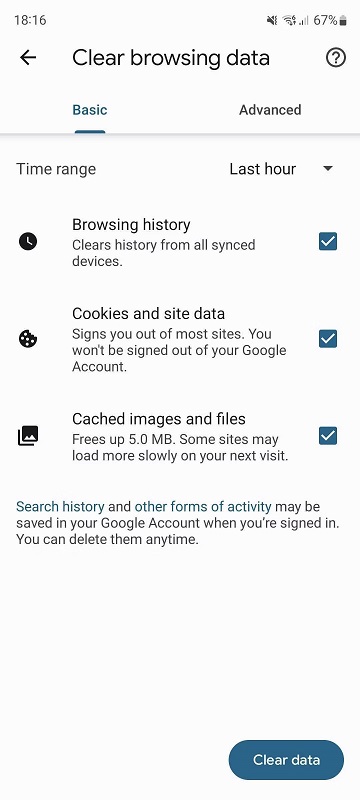
در بخش Clear browsing data میتوانید تاریخچه جستجو، کوکیها و دادههای ذخیره شده توسط سایتها، کش تصاویر و فایلها را پاک کنید. همچنین اگر به بخش Advanced بروید، میتوانید رمزهای عبور، دادههای مربوط به پر کردن خودکار فرمها و تنظیمات سایتها را پاک کنید. با این کار همه چیز به حالت اولیه بازمیگردد.
پاک کردن سابقه جستجو در گوشیهای سامسونگ
اگر از گوشی سامسونگ استفاده میکنید، ممکن است از مرورگر پیشفرض گوشیهای سامسونگ یعنی Samsung Internet استفاده کرده باشید. برای اینکه سابقه جستجو در این مرورگر را پاک کنید مراحل زیر را طی کنید:
- اپلیکیشن Samsung Internet را اجرا کنید و بر روی منوی همبرگری (سه خط افقی) لمس کنید.
- در منوی ظاهر شده، گزینه Settings را انتخاب کنید.
- به بخش Personal browsing data بروید
- حالا بر روی گزینه Delete browsing data لمس کنید و گزینههایی موردنظرتان را انتخاب کنید.
- ابتدا بر روی Delete data لمس کنید و سپس Delete را انتخاب کنید تا سابقه جستجوی قبلی در مرورگر سامسونگ پاک شود. اگر خیلی وقت است که این اطلاعات را پاک نکردهاید، ممکن است پاکسازی کامل سابقه مرور اینترنت کمی طول بکشد.
پاک کردن سابقه جستجو در گوشی شیائومی
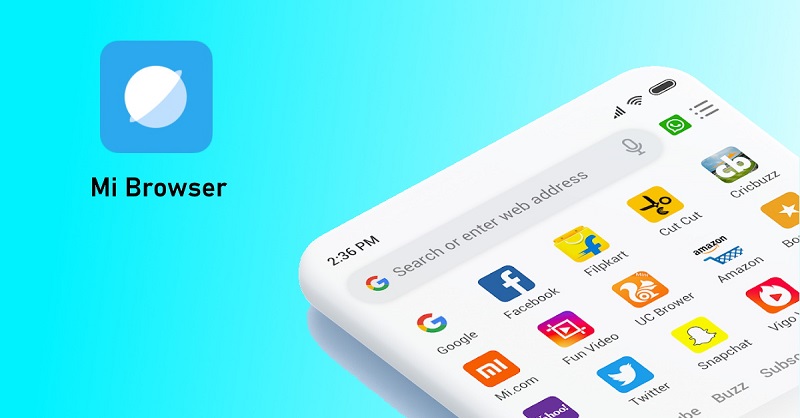
گوشیهای هوشمند شیائومی که از رابط کاربری MIUI بهره میبرد بهصورت پیشفرض با اپلیکیشن Mi Browser عرضه میشوند. برای اینکه اطلاعات و سوابق قبلی در این مرورگر را پاک کنید، کافیست مراحل زیر را به دقت دنبال کنید:
- اپلیکیشن Mi Browser را اجرا کنید.
- بر روی Profile لمس کنید.
- به بخش Settings یا تنظیمات بروید.
- در بین گزینهها، Clear Data را انتخاب کنید.
- حالا اطلاعاتی را که میخواهید پاک کنید انتخاب کنید. اگر میخواهید همه چیز را پاک کنید، بهسادگی گزینه Clear All را انتخاب کنید.
- در نهایت بر روی دکمه OK لمس کنید تا پاکسازی سابقه جستجو گوشی شروع شود.
پاک کردن سابقه جستجو در آیفون
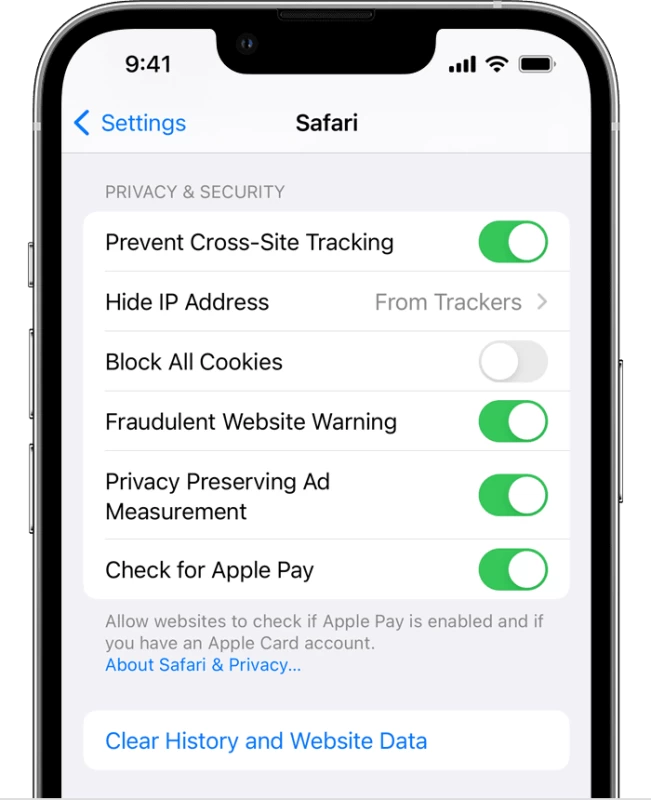
بسیاری از کاربران iOS برای وبگردی و استفاده از اینترنت ترجیح میدهند از مرورگر سافاری استفاده کنند. اگر شما نیز جزو همین دسته هستید و میخواهید سوابق جستجو در سافاری را پاک کنید، به مراحل زیر دقت کنید:
- به بخش Settings آیفون یا آیپد خود وارد شوید و سپس Safari را انتخاب کنید.
- در قسمت پایینی صفحه گزینهای تحت عنوان Clear History and Website Data وجود دارد. بر روی آن لمس کنید.
- اگر میخواهید سابقه جستجوها باقی بماند و فقط کوکیهای ذخیره شده سایتها حذف شود، بر روی گزینه Advanced لمس کنید. حالا باید Website Data را انتخاب کنید و در نهایت بر روی Remove All Website Data لمس کنید.
- همچنین برای اینکه از ذخیره شدن مجدد کوکیها در سافاری جلوگیری کنید، میتوانید در تنظیمات سافاری، گزینه Block All Cookies را فعال کنید.
اگر در آیفون یا آیپد خود از مرورگر کروم استفاده میکنید، با استفاده از روش زیر میتوانید سابقه جستجو خود را پاک کنید.
- اپلیکیشن گوگل کروم را اجرا کنید و از بخش بالایی سمت راست بر روی آیکون سه نقطه لمس کنید.
- در منویی که باز میشود، بخش History را انتخاب کنید.
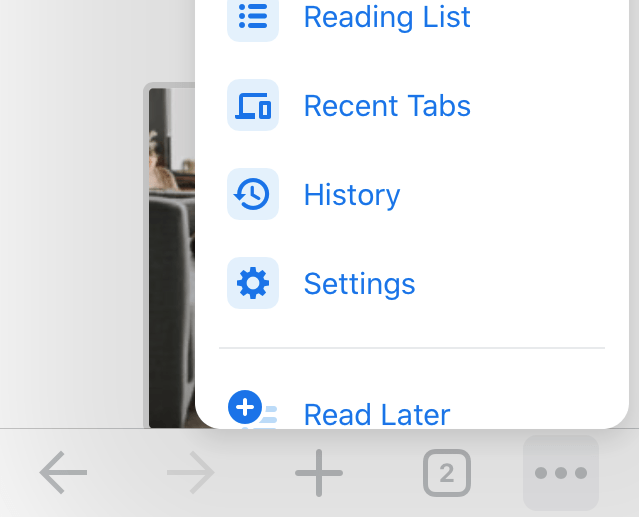
- در قسمت بالایی صفحه، گزینه Clear browsing data را انتخاب کنید.
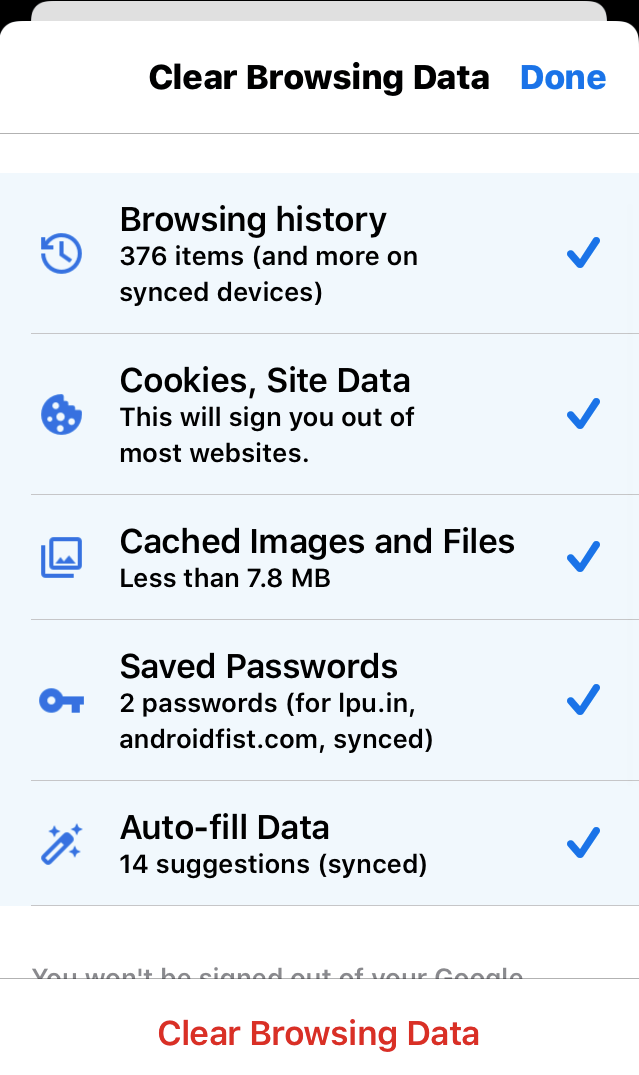
- اطلاعاتی که قصد دارید پاک شوند را در این قسمت انتخاب کنید.
- گزینه Clear Browsing Data را انتخاب کنید و مجددا همین گزینه را تایید کنید.
- در نهایت، بر روی گزینه Done لمس کنید تا پنجره بسته شود.




